本文教你如何使用 Unc0ver 和 Checkra1n 越狱 iPhone。这两种工具都易于使用,并且适用于大多数较新的 iPhone。Unc0ver 是为数不多的可以越狱最新版本 iOS(iOS 11 到 13)的工具之一。Checkra1n 在某些设备上提供了对 iOS 14 的初步支持。
iPhone 越狱之后,可以安装 App Store 中不允许的应用程序,这可以更好地控制 iPhone。请注意,Apple 不建议越狱,越狱后可能不会为提供支持。另外,确保在越狱前备份 iPhone 数据。
在 Mac 使用 Checkra1n
1. 确保与 iPhone 兼容
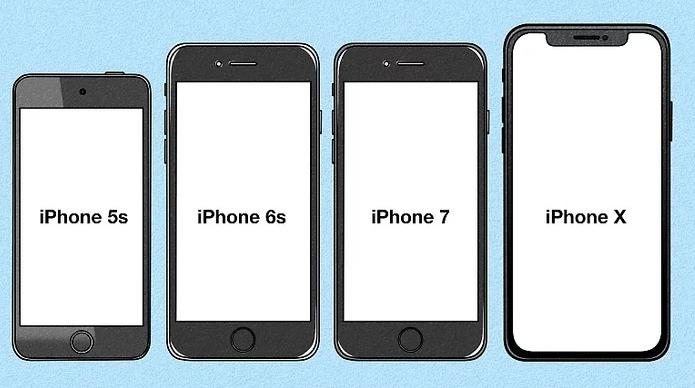
Checkra1n 适用于运行 iOS 12 至 iOS 13 的 iPhone 5s 至 iPhone X 型号。对于 iOS 14.0(而非 14.1),Checkra1n 目前提供对 iOS 14 的初步支持,并且仅适用于 iPhone 6s、6s Plus、SE、iPad 第五代、iPad Air 2、iPad mini 4、第一代 iPad Pro、Apple TV 4 和 4K、iBridge T2。
2. 访问 https://checkra.in/releases/0.11.0-beta
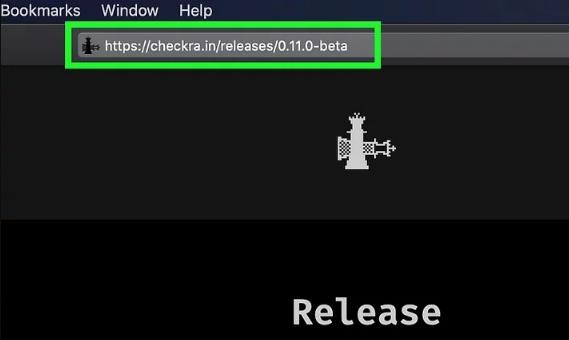
这是 Checkra1n 的官方网站。
Checkra1n 是一种半自由越狱。这意味着只能在 iPhone 或 iPad 重新启动之前使用。重新启动后,需要在 Mac 或 Linux 计算机上使用 Checkra1n 应用程序重新激活越狱。
3. 向下滚动并点击适用于 MacOS或任何 Linux 版本的下载。
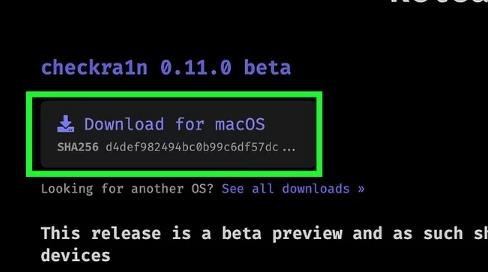
下载 Checkra1n 的安装文件。
4. 打开安装文件。
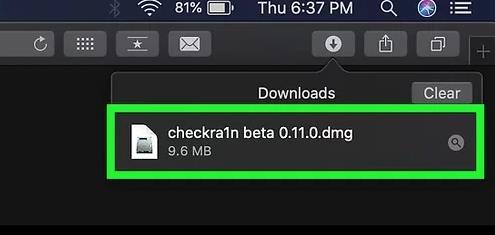
按照安装文件所需的任何说明进行操作。特别是在 Linux 上。在 Mac 上,只需将 Checkra1n 图标拖到应用程序文件夹中。
5. 将 iPhone 连接到 Mac
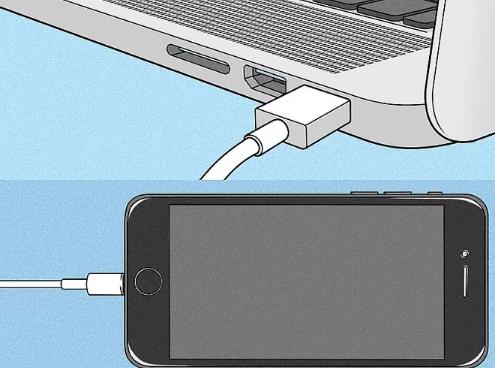
使用 iPhone 随附的电缆将其连接到 Mac ,或 Linux 计算机上的空闲 USB 端口。
6. 打开 Checkra1n
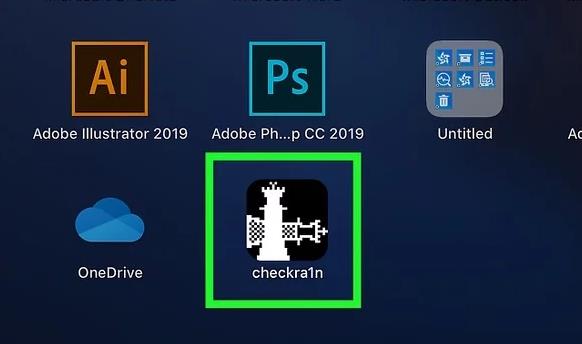
它有一个类似于两个棋子的图标。点击应用程序文件夹中的图标以打开 Checkra1n。确保 iPhone 在打开时能被 Checkra1n 检测到。
7. 点击 Start
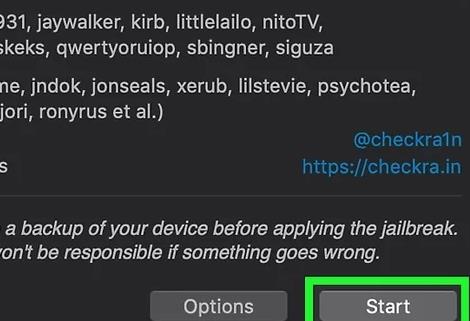
它位于 Checkra1n 应用程序的右下角,这将开始越狱过程。
- 如果运行的是不受支持的 iPhone 型号,仍然可以尝试安装 checkra1n 越狱。请注意,它可能无法正常工作。继续下去需要自担风险。要允许它安装在不受支持的设备上,请单击“选项”,然后选中“允许未经测试的 iOS/iPadOS/tvOS 版本”。
8. 点击 Next
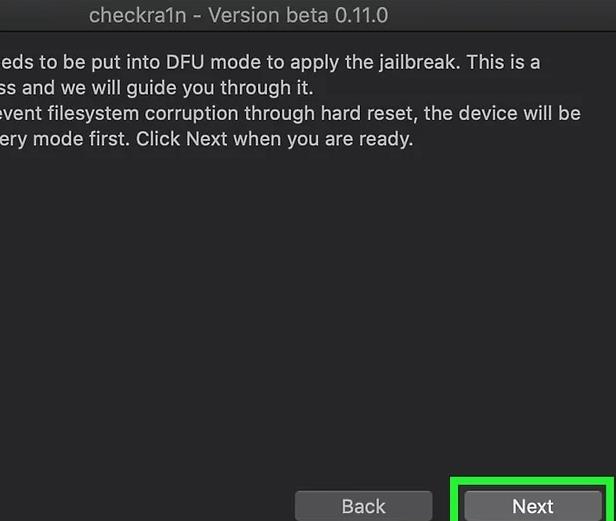
这会将 iPhone 或 iPad 置于恢复模式,在 iPhone 屏幕上看到闪电电缆的图像。
9. 阅读说明并点击 Start
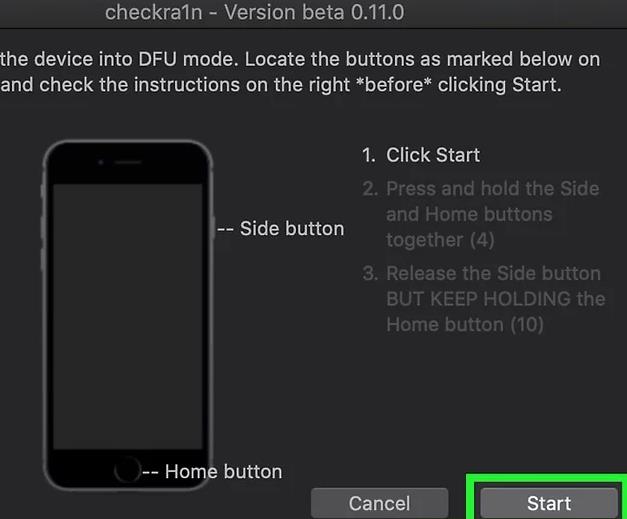
将 iPhone 置于 DFU(设备固件更新)模式才能越狱。
阅读计算机屏幕上的说明,了解如何操作。在大多数受支持的 iPhone 上,同时按住电源按钮(右上角)和主屏幕按钮(屏幕下方)。阅读说明,然后点击开始。
10. 按照说明将设备置于 DFU 模式
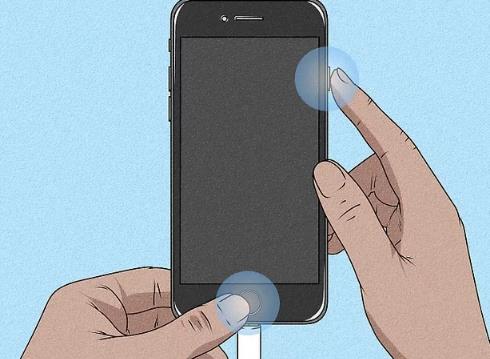
出现提示时同时按下主页和电源按钮。
11. 松开电源按钮
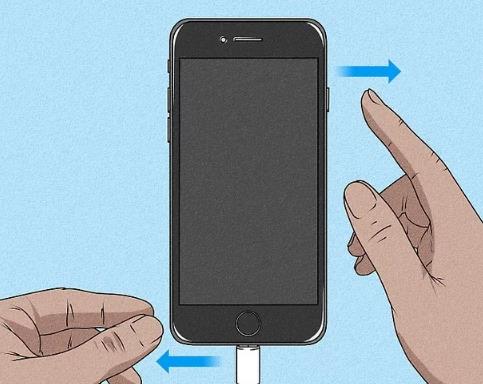
继续按住主屏幕按钮,在出现提示时松开电源按钮,这使 iPhone 进入 DFU 模式,带有 Checkra1n 徽标的 Apple 徽标出现在 iPhone 屏幕上,还会看到一些文本出现在屏幕上。完成后,将应用越狱。
- 如果在 iPhone 上打开 Checkra1n 应用程序,它会提供安装 Cydia 的选项,Cydia 是用于越狱应用程序和调整的非官方应用程序商店。
在 Mac 上使用 Unc0ver
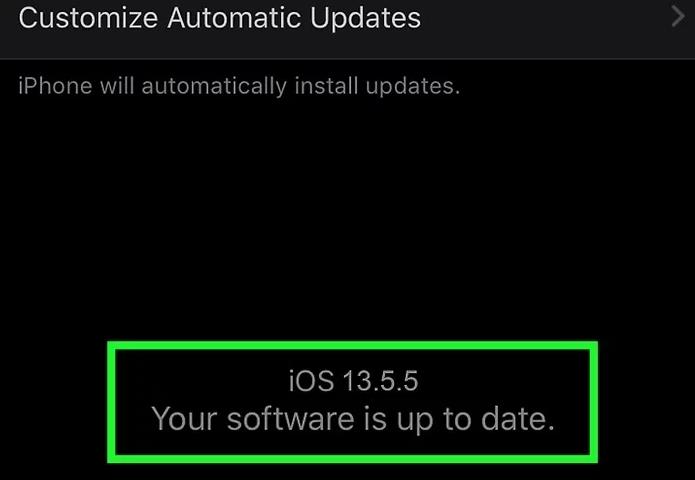
1. 确保 iPhone 运行的是受支持的 iOS 版本
该软件经常更新以与新版本的 iOS 配合使用,截至 2020 年 8 月,支持的版本为 iOS 11 – iOS 13.5.5 Beta(不包括 13.5.1)。要检查,请转到https://unc0ver.dev并向下滚动到页面中间附近的“兼容”。
- 要了解你使用的 iOS 版本,请打开“设置”应用,轻点“通用” ,轻点“关于” ,然后查看“软件版本”右侧的数字。
- unc0ver 是一个半自由越狱。这意味着它只能在 iPhone 或 iPad 重新启动之前使用。重新启动后,需要在 Mac 或 Linux 计算机上使用 unc0ver 应用程序重新激活越狱。
2. 在 Mac 上安装 AltStore
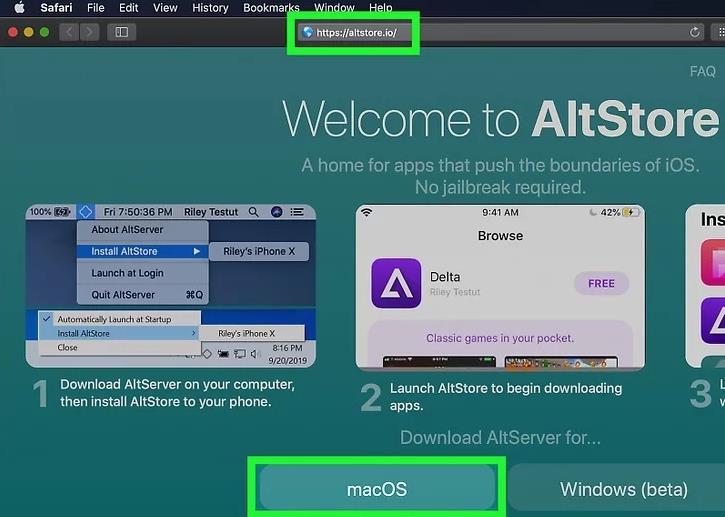
此应用程序允许访问可以越狱 iPhone 的工具。使用以下步骤下载 AltStore:
- 转到https://altstore.io
- 点击页面底部的 macOS链接。
- 将下载的名为 altserver.zip 的文件解压缩到默认下载文件夹中。解压缩后,看到一个名为AltServer.app的文件。
- 在 Finder 中,将AltServer.app拖到应用程序文件夹中。
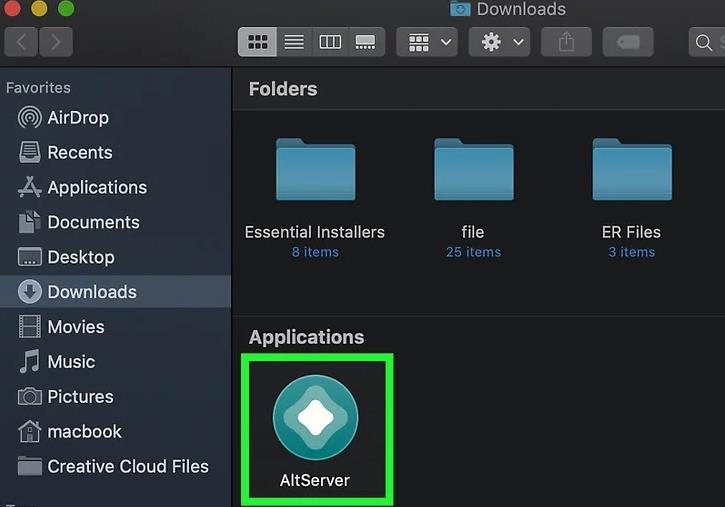
3. 打开替代服务器
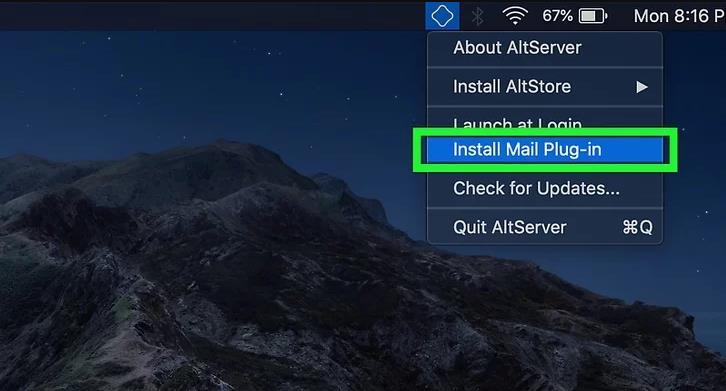
通过点击“应用程序”文件夹中的图标来执行此操作。
- AlterServer.app 需要 macOS 10.14.4 或更高版本才能运行。
4. 点击 AltServer 图标并选择 Install Mail Plugin
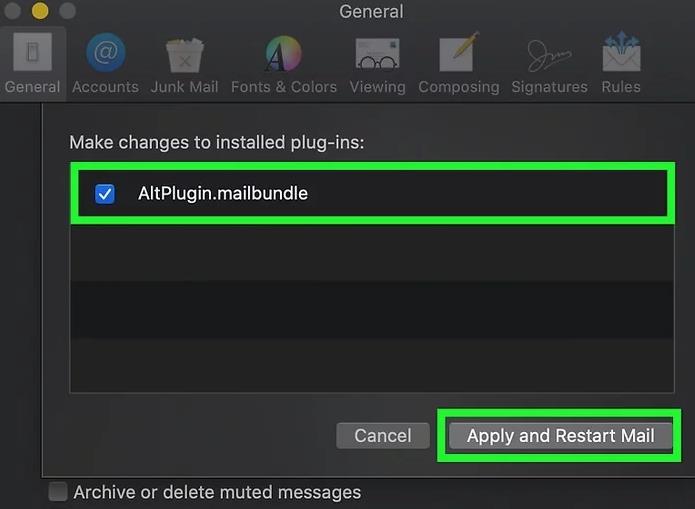
这将为邮件应用程序安装一个插件。
5. 为邮件应用程序启用 AltPlugin。
使用以下步骤为邮件应用程序安装 AltPlugin:
- 打开“应用程序”文件夹中的“邮件”应用程序。
- 选择邮件菜单
- 选择首选项。
- 单击常规选项卡。
- 单击管理插件。
- 选中“AltPlugin”旁边的框。
- 应用更改并重新启动邮件应用程序。
6. 将 iPhone 连接到 Mac

使用 iPhone 附带的闪电数据线或兼容的数据线,将 iPhone 连接到电脑上的空闲 USB 端口。
- 如果 iPhone 询问是否要信任这台电脑,请选择相应选项。
7. 点击 AltStore 图标并选择 iPhone
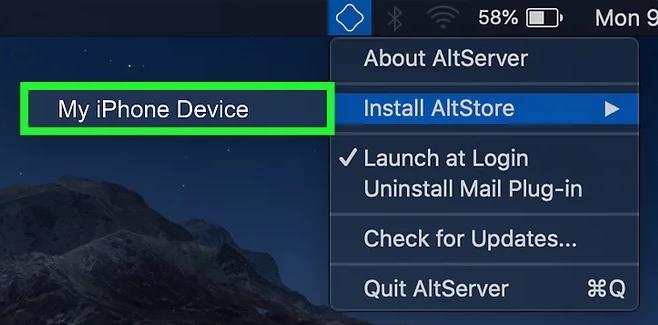
系统会提示登录。
8. 使用 Apple ID 登录并点击“安装”。
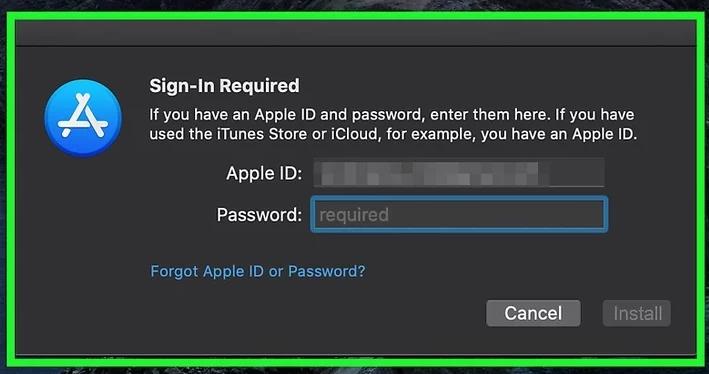
使用与 iPhone 相同的 Apple ID,这会在你的 iPhone 上安装 AltStore 应用程序。
9. 将 iPhone 设置为信任 AltStore
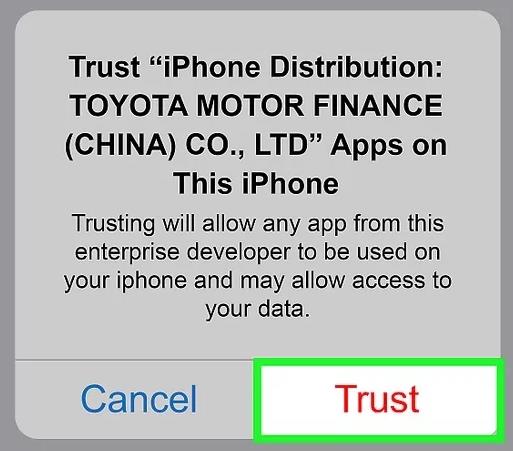
这是安装 Unc0ver 所必需的,在 iPhone 上执行以下步骤来执行此操作:
- 打开设置应用程序。
- 选择通用。
- 点击设备管理。
- 点击 Apple ID。
- 点击信任两次。
10. 下载 unc0ver
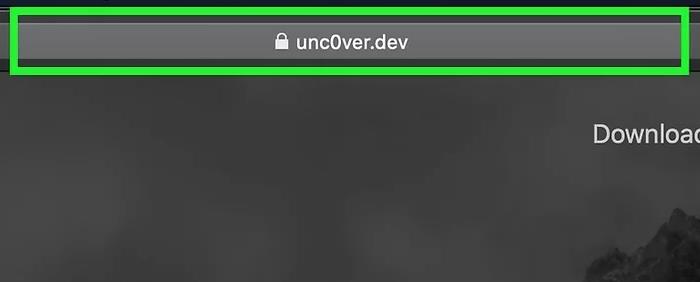
现在已经通过 iPhone 的安全性允许 AltStore,那就能安装越狱工具了。
使用以下步骤下载 UnC0ver:
- 在 iPhone 上打开网络浏览器。
- 转到 https://unc0ver.dev。
- 点击下载 v5.3.1。
- 点击下载以确认,开始安装。
11. 安装 unc0ver
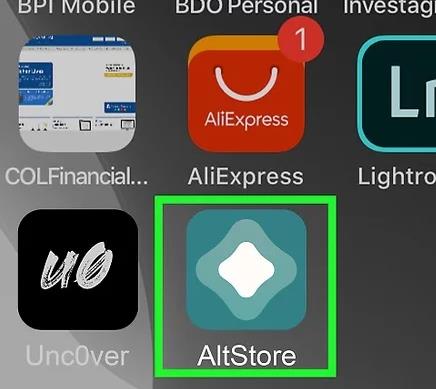
使用以下安装unc0ver越狱:
- 在 iPhone 上打开 AltStore。
- 点击屏幕底部的我的应用程序。
- 点击全部刷新
- 再次输入 Apple ID 和密码,然后点击“登录”。
- 点击右上角的+ 。
- 点击“unc0ver_5.3.13.ipa”文件
- 点击 unc0ver 旁边的绿色 7 Days 按钮以完成安装。
12. 打开UnC0ver
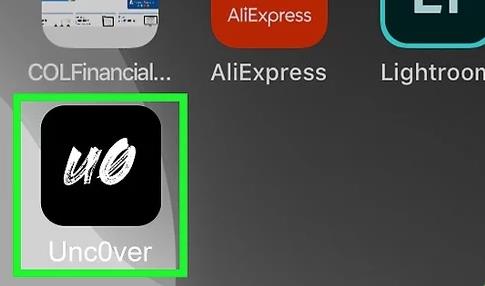
它是主屏幕上的白色图标,里面有一个黑色的“UO”。
13. 点击蓝色的 Jailbreak 按钮
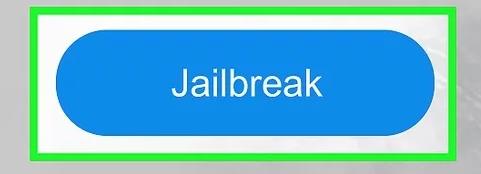
越狱完成后,会看到一条消息,上面写着 Jailbreak Completed。
14. 在确认消息点击 OK
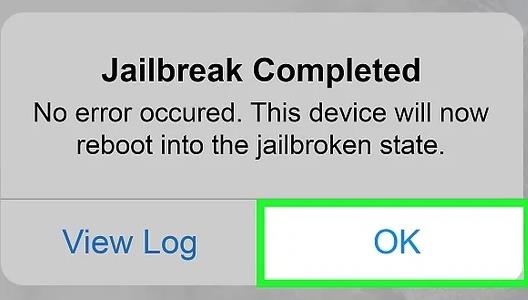
这将重新启动 iPhone。
15. 再次运行Unc0ver中的越狱工具
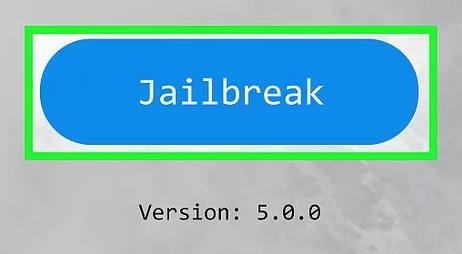
当 iPhone 出现时,重新打开 Unc0ver 并再次点击越狱。这次越狱完成后,再次点击确定,等待iPhone再次重启。这一次,当 iPhone 重新启动时,它将越狱。
在 PC 上使用 Unc0ver
1. 安装 iCloud
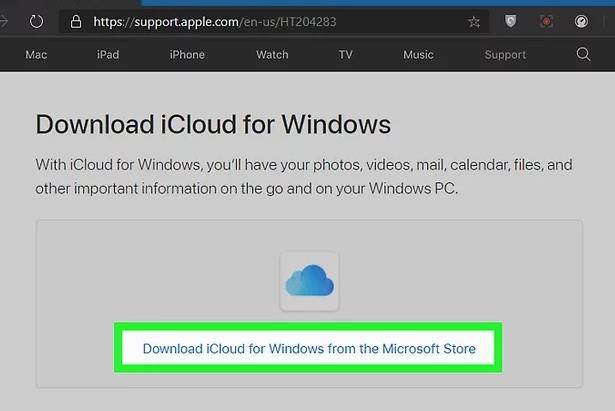
需要从 Apple 网站(而非 Microsoft Store)下载并安装 iCloud。如果已经从 Microsoft Store 安装了它,请在 Windows 开始菜单中右键单击它,然后单击卸载。然后使用以下步骤从 Apple Store 安装 iCloud:
- 转到https://support.apple.com/en-us/HT204283
- 单击Microsoft Store 链接下方Apple 网站上的下载 Windows 版 iCloud 。
- 打开下载文件夹中的 iCloudSetup.exe 文件
- 按照说明安装 iCloud 并使用 Apple ID 登录。
2. 在 PC 上安装 AltStore
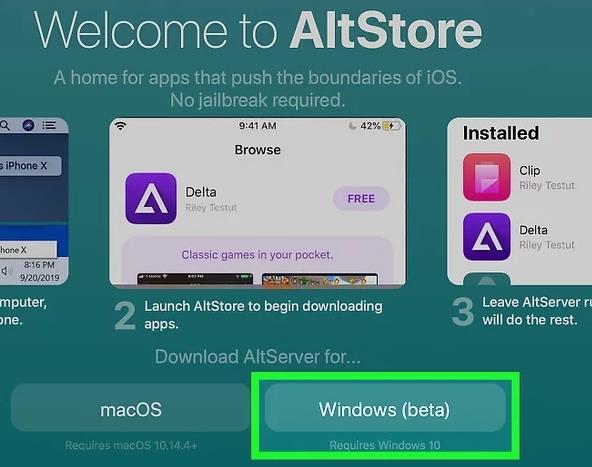
现在您需要安装一个工具,使您的 iPhone 越狱成为可能。安装 AltStore:
- 转到https://altstore.io。
- 单击Windows(测试版)下载 ZIP 文件。
- 右键单击默认下载文件夹中的altinstaller.zip,选择Extract all,然后选择Extract。
- 双击新提取的文件夹中的Setup.exe以运行安装程序。
- 单击下一步
- 单击浏览选择安装位置或选择下一步继续。
- 再次单击下一步。
- 单击是以允许安装继续。
- 单击关闭。
3. 将 iPhone 连接到电脑

使用 iPhone 随附的闪电数据线或兼容的数据线将 iPhone 连接到电脑上的空闲 USB 端口。
- unc0ver 是一个半自由越狱。这意味着它只能在 iPhone 重新启动之前使用。重新启动后,需要在 Mac 或 Linux 计算机上使用 unc0ver 应用程序重新激活越狱。
4. 出现提示时点击iPhone 上的 Trust
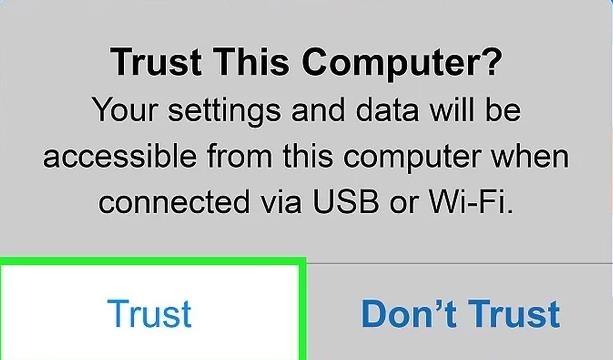
这将在 iPhone 连接到计算机后弹出。
5. 在 iPhone 上安装 AltStore
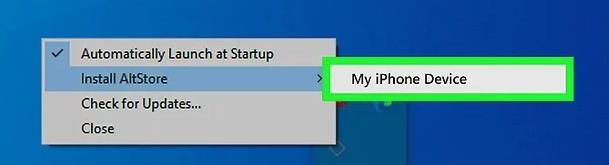
使用以下步骤在 iPhone 上安装 AltStore:
- 单击 PC 系统托盘(靠近时钟)中的 AltStore 图标。它看起来像一颗空心钻石,可能需要单击时钟左侧的向上箭头才能看到它。
- 单击安装 AltStore。
- 选择 iPhone。
- 输入 Apple ID 和密码
- 单击安装。
6. 将 iPhone 设置为信任 AltStore
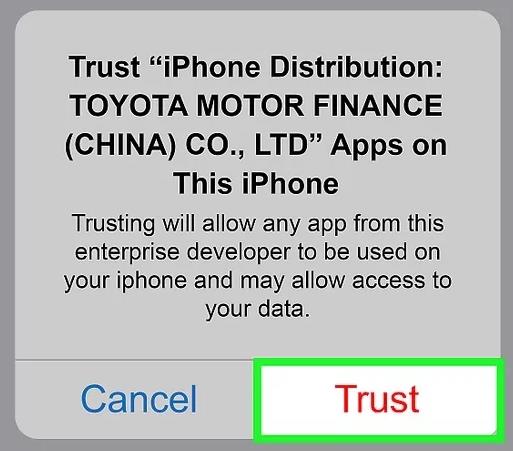
这是安装 Unc0ver 所必需的。在 iPhone 上执行以下步骤来执行此操作:
- 打开设置应用程序。
- 选择通用。
- 点击设备管理。
- 轻点 Apple ID。
- 点击 trust 两次。
7. 下载 unc0ver
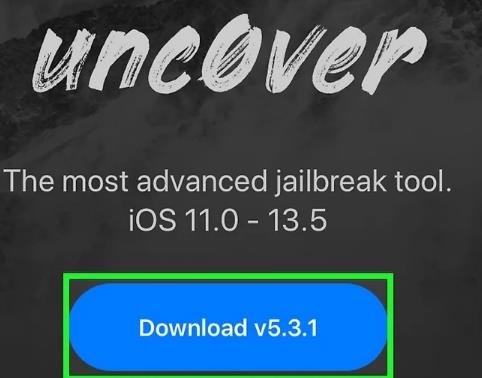
现在已经通过 iPhone 的安全性允许 AltStore,可以安装越狱工具。使用以下步骤下载 UnC0ver:
- 在 iPhone 上打开网络浏览器。
- 转到https://unc0ver.dev。
- 点击下载 v5.3.1。
- 点击下载以确认。这将开始安装。
8. 安装 unc0ver
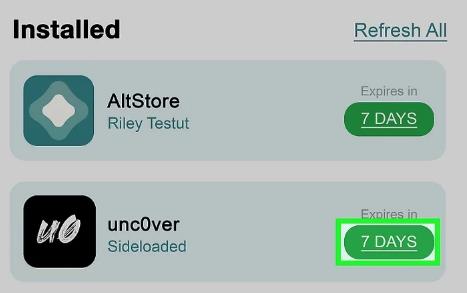
使用以下安装unc0ver越狱:
- 在 iPhone 上打开 AltStore。
- 点击屏幕底部的我的应用程序。
- 点击全部刷新
- 再次输入 Apple ID 和密码,然后轻点“登录”。
- 点击右上角的+。
- 点击“unc0ver_5.3.13.ipa”文件
- 点击unc0ver 旁边的绿色7 天按钮以完成安装。
9. 打开UnC0ver
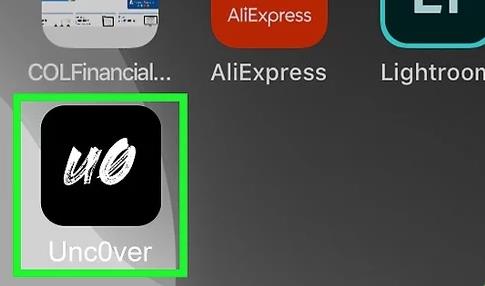
它是主屏幕上的白色图标,里面有一个黑色的“UO”。
10. 点击蓝色的 Jailbreak 按钮
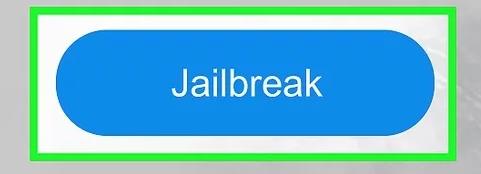
越狱完成后,会看到一条消息,上面写着 “Jailbreak Completed.”
11. 点击确认消息上的确定
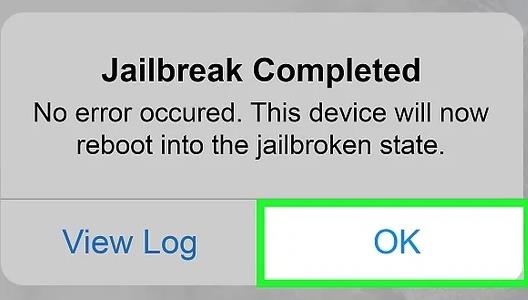
这将重新启动 iPhone。
12. 再次运行Unc0ver中的越狱工具
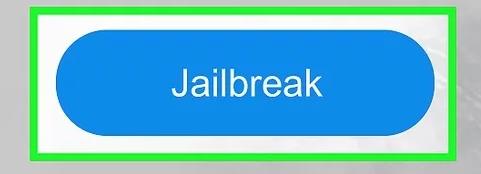
当 iPhone 出现时,重新打开 Unc0ver 并再次点击越狱。这次越狱完成后,再次点击确定,等待 iPhone再次重启。这一次,当 iPhone 重新启动时,它将越狱。


